
A PC-s játék nem egészen olyan egyszerű, mint a konzolos játék. Ha gyenge grafikus hardverrel rendelkező laptopja van, vagy régebbi számítógépe van, akkor a nehezen megkeresett készpénz elköltése előtt fontos ellenőriznie, hogy számítógépe képes-e támogatni egy játékot.
A jó hír az, hogy a PC-s játékosoknak nem kell olyan gyakran frissíteniük hardverüket, mint korábban. Még egy évekkel ezelőtt épített játék PC-nek is képesnek kell lennie a legújabb játékok remek kezelésére. És akkor is lehet, hogy egy újabb grafikus kártyára lesz szükséged az újabb játékok indításához. A nem játékra gyártott laptopok és a régebbi PC-k más kérdés.
ÖSSZEFÜGGŐ: A PC-játékok grafikus beállításainak megadása erőfeszítés nélkül
Vigyázzon az Intel Graphics alkalmazással
Először is, egy nagy figyelmeztetés: Ha számítógépe integrált Intel grafikus grafikát használ ahelyett, hogy dedikált NVIDIA vagy AMD grafikus kártyát használna, valószínűleg újabb, grafikailag igényes játékok futtatásával kapcsolatos problémákat tapasztal.
A legtöbb laptop, amelyet nem külön számláznak játék laptopként, Intel integrált grafikát használ, amely olcsóbb és kevesebb energiát fogyaszt. Ezek a játék laptopok általában Intel integrált grafikát és dedikált grafikus kártyát is kínálnak, váltás közöttük, amit csinál.
Számos asztali számítógép Intel integrált grafikát is használ a költségek csökkentése érdekében. Asztali számítógéppel azonban általában nagyon egyszerű egy dedikált grafikus kártyát vásárolni és telepíteni, hogy játékélményt nyújtson magának.

Az Intel fedélzeti grafikus teljesítménye javult az évek során, de közel sem eléggé a játék terén. Még a legújabb Intel grafikus hardver is sokkal lassabb, mint az NVIDIA vagy az AMD dedikált grafikus kártyájának használata. Ha csak Intel grafikával rendelkezik, akkor előfordulhat, hogy a legújabb játékokat még a legalacsonyabb grafikus beállításokkal sem tudja lejátszani.
Kézzel ellenőrizze a számítógép műszaki adatait
A későbbiekben egy automatikusabb módszerrel foglalkozunk, de először a kézi módszert vizsgáljuk meg. Ismernie kell a számítógép hardverét - elsősorban a processzor sebességét, a RAM mennyiségét és a grafikus kártya részleteit. Ezeket az információkat különféle módokon találhatja meg, beleértve a laptop specifikációinak online megkeresését.
Mindazonáltal ezeket a részleteket a legegyszerűbben egy rendszerinformációs eszközzel találja meg. Ajánljuk Speccy (az ingyenes verzió rendben van), ugyanaz a cég készítette, amely a kiváló CCleanert gyártja. Töltse le és telepítse a Speccy-t, majd indítsa el.
Az összefoglaló fő képernyő megmutatja, mit kell tudnia:
- A CPU típusa és sebessége, GHz-ben.
- A RAM mennyisége, GB-ban.
- A számítógép grafikus kártyájának modellje és a grafikus kártya beépített RAM mennyisége.
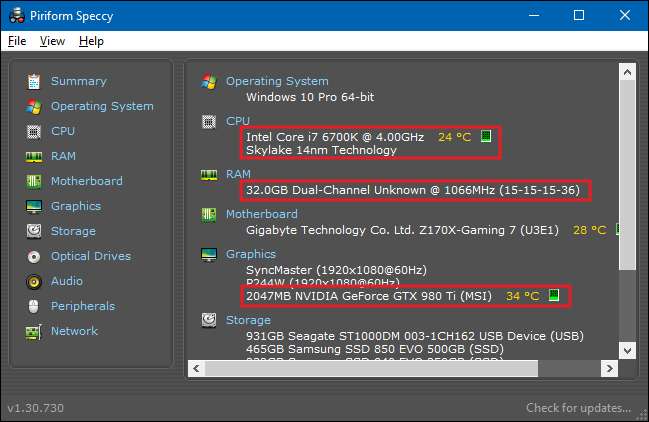
Ezután keresse meg a futtatni kívánt játék rendszerkövetelményeit. Ezeket az információkat általában a játék webhelyén vagy annak bármelyik boltjában találja meg. Például a Steam áruház minden játékának az oldalán található.
Hasonlítsa össze a Speccy-ben látható információkat a játék részleteivel. Fordítson különös figyelmet a processzor, a memória és a videokártya követelményeire. Miután eszébe jutott az alapvető hardver, amelyet a számítógép tartalmaz, a rendszerkövetelmények ellenőrzése olyan egyszerű, mint ránézni rájuk és összehasonlítani a memóriából.
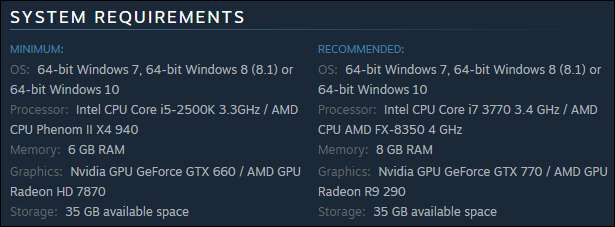
Meg kell jegyeznie a különbséget a minimális és az ajánlott követelmények között. A minimális követelmények a játék elindításához szükségesek. A játékot általában a legalacsonyabb beállításokkal kell futtatnia, és lehet, hogy nem túl szórakoztató élmény. Ha számítógépe megfelel az ajánlott specifikációknak, akkor jobb időt fog játszani a játékkal. Lehet, hogy nem tudja az összes grafikai beállítást a maximális beállításokig ütni, de találnia kell egy szép, játszható egyensúlyt.
A számítógép műszaki adatainak automatikus összehasonlítása egy játékkal
Noha nem túl nehéz kitalálni magának a PC-k specifikációit, majd összehasonlítani a játék követelményeivel, gyakran a számítógépét is igénybe veheti az Ön számára. A rendszerkövetelmények automatikus ellenőrzéséhez használja a Futtathatja-e webhelyét . Ezt a weboldalt számos nagyvállalat, köztük az AMD is támogatja.
A webhely használata előtt javasoljuk a Rendszerkövetelmények Lab Detection asztali alkalmazás . Ha nem, akkor csak arra kéri, hogy futtassa azt, ha úgyis először keres egy játékot. Telepítse ezt az alkalmazást, és az átvizsgálja a számítógép hardverét, mielőtt visszaküldené a webhelyre, és beállít egy speciális sütit, amely azonosítja a hardvert. Így nem kell Java vagy ActiveX kisalkalmazásokat telepítenie.
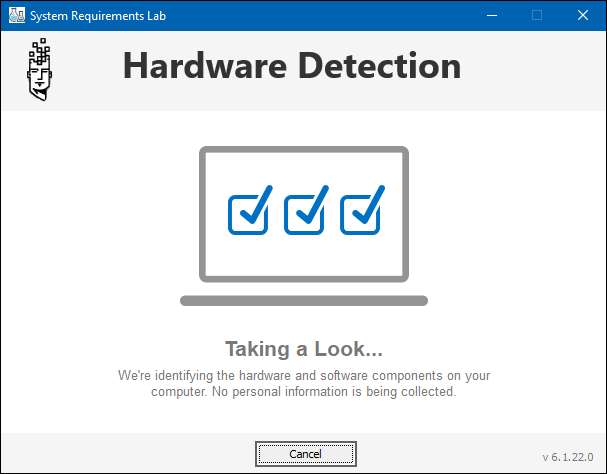
Az eszköz futtatása után keresse fel a Futtathatja-e webhelyét , és kezdje el beírni az ellenőrizni kívánt játék nevét a „Játék keresése” mezőbe. A mező automatikusan javaslatot tesz a címekre, így kiválaszthatja a megfelelő játékot. A játék kiválasztása után kattintson a „Can You Run It” gombra.
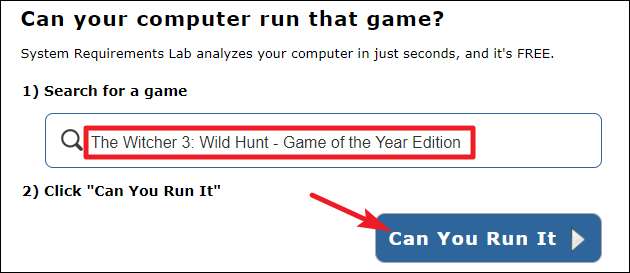
Az eredményoldalon megtekintheti, hogy miként áll össze számítógépe a játék minimális és ajánlott követelményeivel, beleértve a CPU-t, a videokártyát, a RAM-ot, a Windows verziót és a szabad lemezterületet.
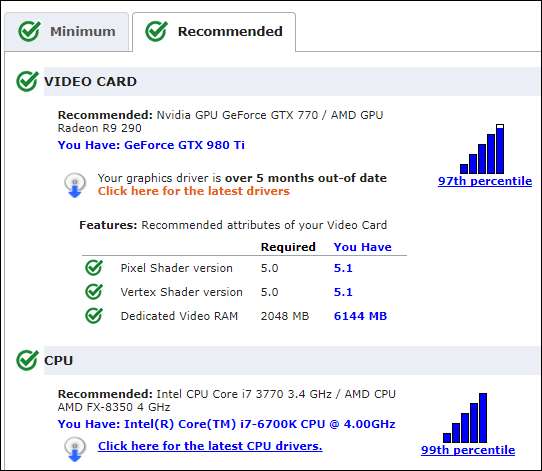
ÖSSZEFÜGGŐ: A böngésző bezárásakor a magánadatok automatikus törlése
Most, hogy telepítette az érzékelő eszközt, a jövőben annyi játékot ellenőrizhet, amennyit csak szeretne. Csak vegye figyelembe, hogy az észlelő eszköz cookie-k tárolásával működik, hogy a böngésző megszerezhesse a hardveres információkat. Ha te törölje a cookie-kat , újra futtatnia kell az észlelő eszközt.
Kép jóváírása: włodi a Flickr-en , Carles Reig a Flickr-en







